[Blender] 3D viewport 사용법
<3D viewport 제어>
3D viewport는 저번 강좌에서 말씀드렸듯이 모델링, 캐릭터 만들기, 씬 만들기 등 블렌더에서 많은 작업을 하는 곳입니다.
3D viewport는 카메라, 오브젝트, 램프로 구성되어 있습니다.
기본적으로 작업하는데에 있어 편리한 기능들을 많이 포함하고 있습니다.
➊Tool shelf(도구 선반)
단축키: T
오브젝트를 제어할 수 있습니다.
➋Properties Region(속성창)
단축키: N
오브젝트의 위치, 회전각도, 크기 등을 조절할 수 있습니다.
➌Mode
원하는 모드를 선택할 수 있습니다.
➍Display mode
3D로 오브젝트를 표시/음영 처리하는 방법입니다.
➎Manipulate widget
길이, 회전, 오브젝트 움직이기를 위해 사용합니다.
❻Layer
작업물들을 따로따로 저장시켜 두는 공간입니다.
<화면 보기>
일반적으로는 마우스를 이용하여 화면을 움직이며 키보드를 사용하여 화면을 움직일 수도 있습니다.
-화면을 회전하여 보기-
<마우스>
마우스 가운데 버튼으로 드래그: 화면을 회전하여 봅니다.
ctrl+ alt+ 마우스 휠: 좌/우로 화면을 회전
ctrl+ alt+ 마우스 휘: 위/아래로 화면을 회전
ctrl+ shift+ 마우스 휠: 좌/우로 한번씩 누를때마다 15도씩 회전
<키보드>
넘버패드 4: 왼쪽으로 회전
넘버패드 2: 아래쪽으로 회전
넘버패드 6: 오른쪽으로 회전
넘버패드 8: 왼쪽으로 회전
shift+ 넘버패드 4: 왼쪽으로 15도 회전
shift+ 넘버패드 6: 오른쪽으로 15도 회전
-수평/수직 이동-
<마우스>
shift+ 마우스 가운데 버튼으로 드래그: 화면을 수평/수직방향으로 이동하여 봅니다.
shift+ 마우스 휠: 위/아래로 수평이동
ctrl+ 마우스 휠: 좌/우로 수평이동
<키보드>
ctrl+ 넘버패드 4: 왼쪽으로 수평이동
ctrl+ 넘버패드 6: 오른쪽으로 수평이동
ctrl+ 넘버패드 8: 위쪽으로 수평이동
ctrl+ 넘버패드 2: 아래쪽으로 수평이동
-줌인/줌아웃-
<마우스>
마우스 휠: 확대/축소
ctrl+ 마우스 가운데 버튼 드래그: 확대/축소
<키보드>
넘버패드 +: 줌인
넘버패드 -: 줌아웃
<줌 경계선>
단축키: shift+ B
shift+ B를 누르고 사각지점에서 마우스 좌클릭을 눌러 끌어주면 사각형의 경계선 만큼 줌인이 되고
shift+ B를 누르고 마우스 가운데 버튼으로 똑같은 행동을 취해주면 사각형 경계선 만큼 줌 아웃이 됩니다.
<뷰 정렬>
뷰를 좌표축을 따라 정렬하는 것입니다.
(정면)
(오른쪽)
(위)
(아래)
넘버패드 1: 정면 보기
넘버패드 3: 오른쪽 보기( 정면에서 봤을때의 오른쪽)
넘버패드 7: 위 보기
넘버패드 9: 아래 보기
ctrl+ 넘버패드 1: 뒤 보기
ctrl+ 넘버패드 3: 왼쪽 보기
ctrl+ 넘버패드 7: 밑 보기
단축키: ctrl+ alt+ Q
ctrl+ alt+ Q를 누르면 사중시점을 전환합니다.
<카메라 보기>
단축키: 넘버패드 0
넘버패드 0을 누르면 활성 카메라에서 본 시각으로 전환됩니다.
카메라 보기로 바뀌면 전체적으로 어두워지고 가운데 상대적으로 밝은 부분이 생겨납니다.
밝은 영역은 실제로 렌더링이 되는 부분이고 어두운 부분은 렌더링이 되지 않는 부분입니다.
다시 넘버패드 0을 누르거나 마우스 가운데 버튼을 눌러 움직이면 되돌아갑니다.
단축키: ctrl+ alt+ 넘버패드 0
ctrl+ alt+ 넘버패드 0을 누르면 카메라가 현재 보고있는 위치로 이동하게 되고 카메라 보기로 전환됩니다.
카메라 보기를 빠져나가지 않고 카메라 보기의 뷰로 움직이고 싶다면
카메라가 보고 있는 와중에 속성창(N)을 열고 Lock Camera to View 항목을 체크 하면 됩니다.
-> 카메라 렌더 영역 경계선에 있는 점선이 붉은색으로 바뀌고 뷰를 움직이는 동안 카메라 보기에서 빠져나가는 것을 막아줍니다.
화면을 너무 많이 움직여버린 나머지 길을 잃어버리셨다면
단축키: Home키
Home키를 누르면 장면에 있는 모든 오브젝트를 한번에 볼 수 있는 범위로 줌이 됩니다.
<3D 커서>
단축키: shift+ C
shift+ C를 누르면 Home을 누른것처럼 동작하고 추가로 3D커서를 좌표축 원점으로 이동시킵니다.
단축키: 넘버패드 .
넘버패드 .을 누르면 선택한 오브젝트에 맞춰서 화면을 줌합니다.
단축키: alt+ Home
alt+ Home키를 누르면 3D 커서가 화면 중심이 되게 보기를 전환합니다.
<투시투영과 직교투영>
원근감이 있는 view
<직교투영>
원근감이 없는 view
단축키: 넘버패드 5
넘버패드 5를 눌러 투영방식을 전환합니다.



































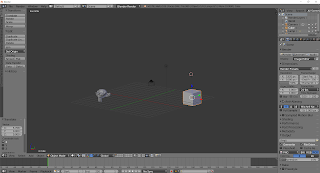










진짜 개꿀팁 너무 감사합니다.
답글삭제